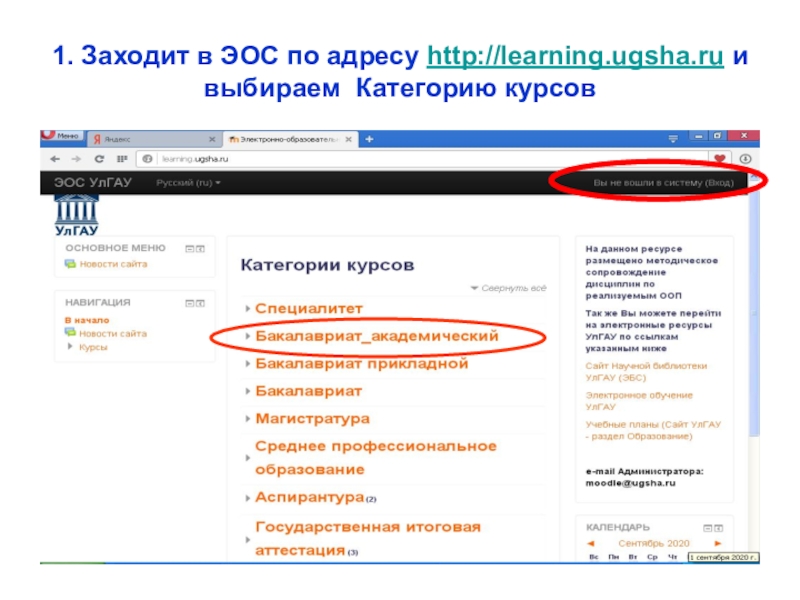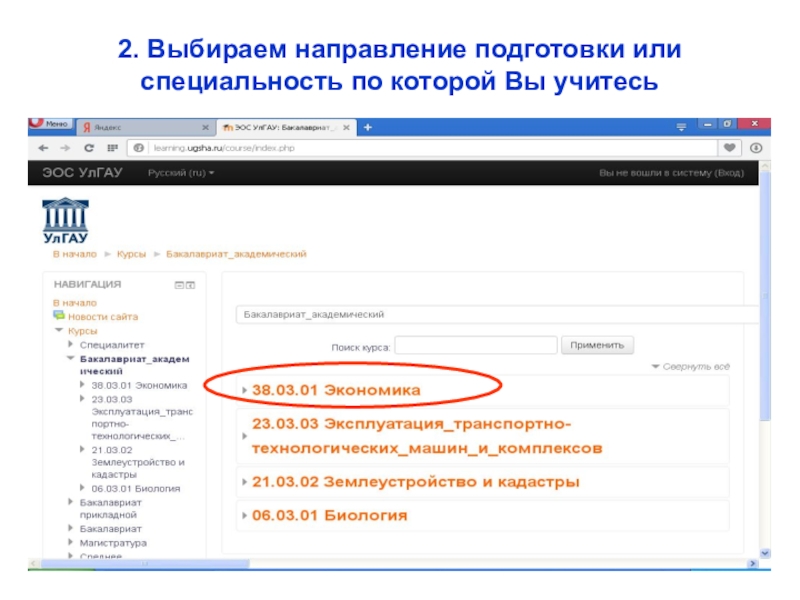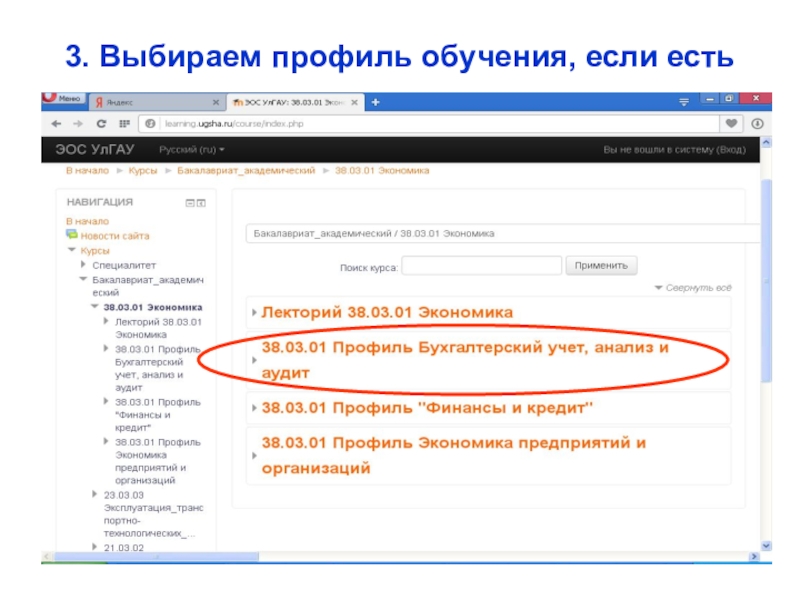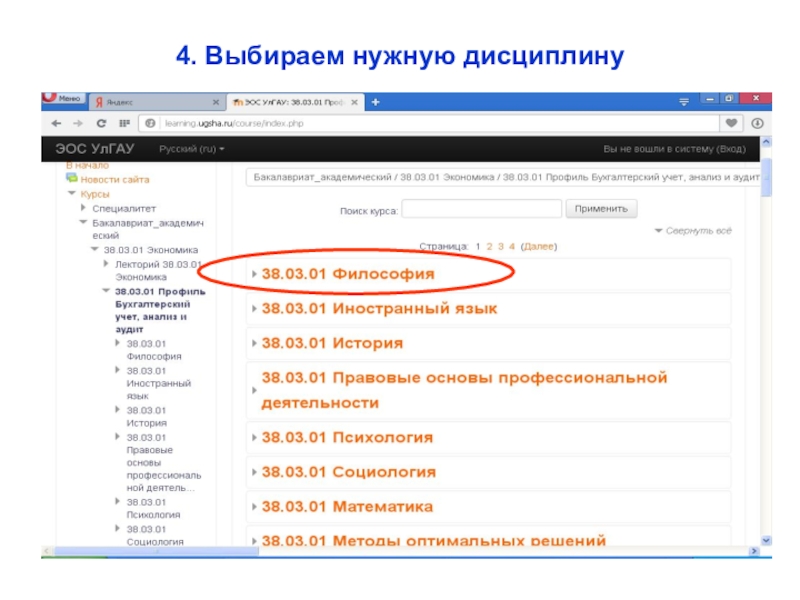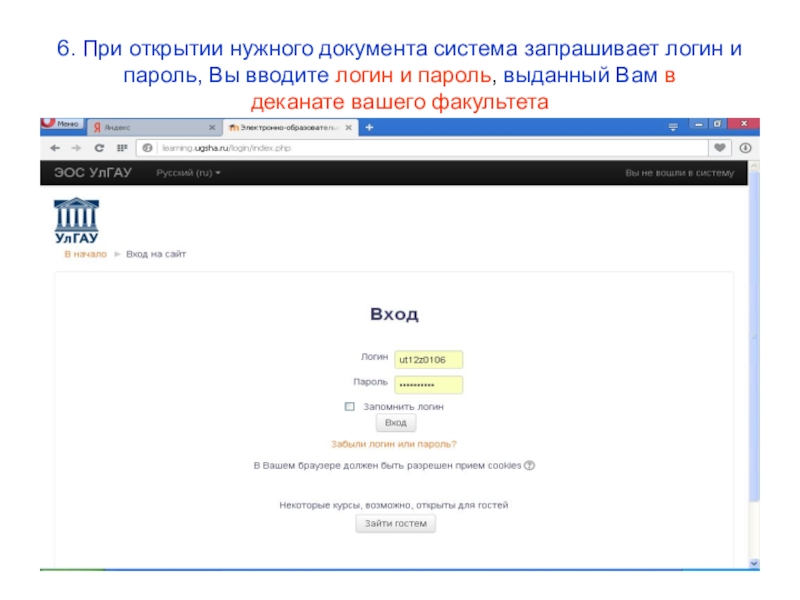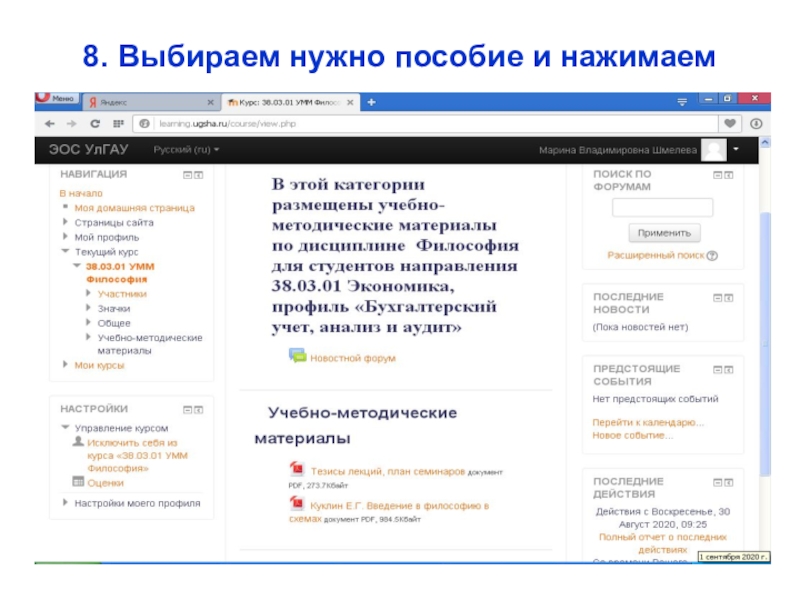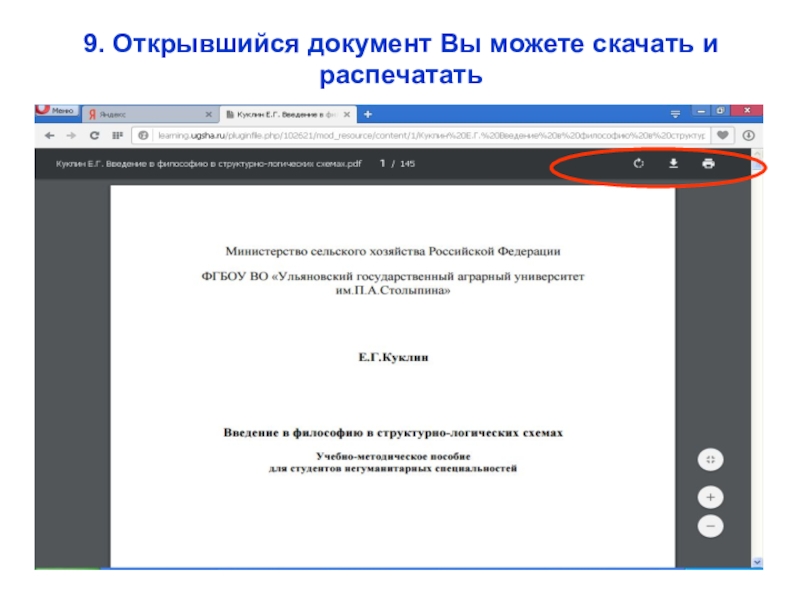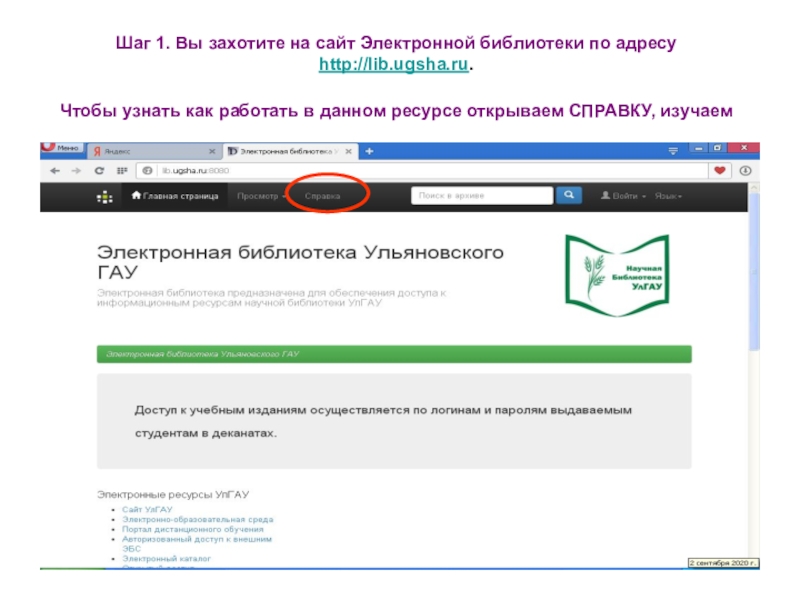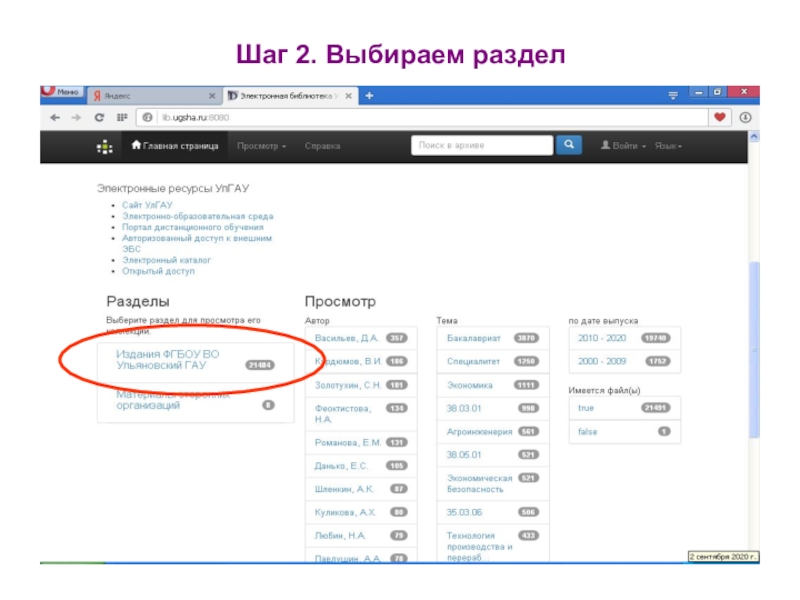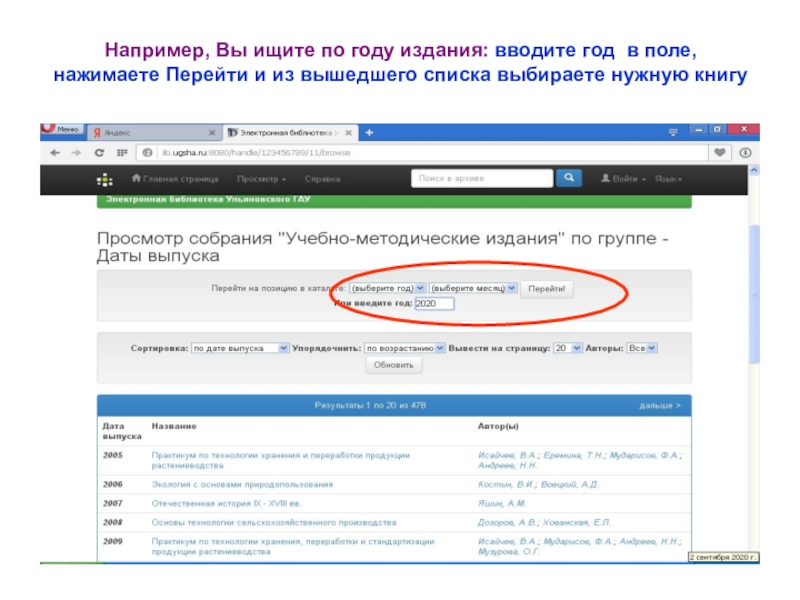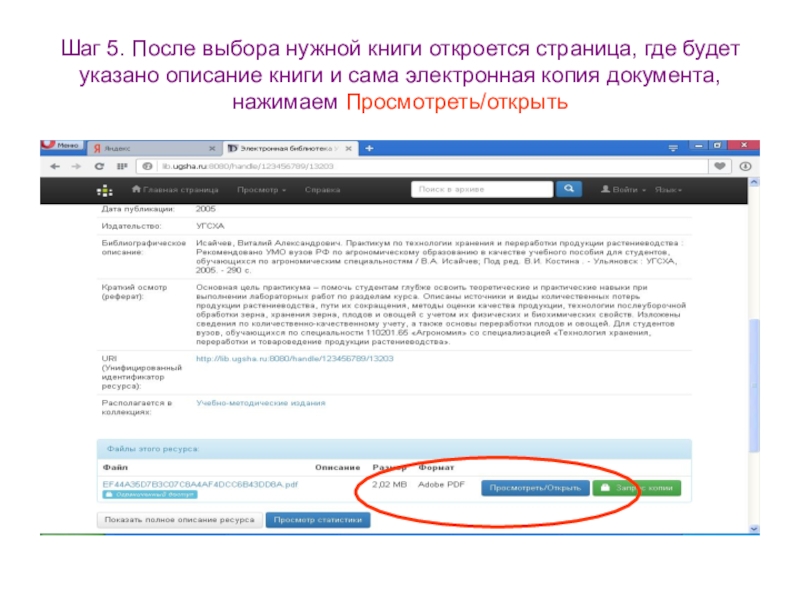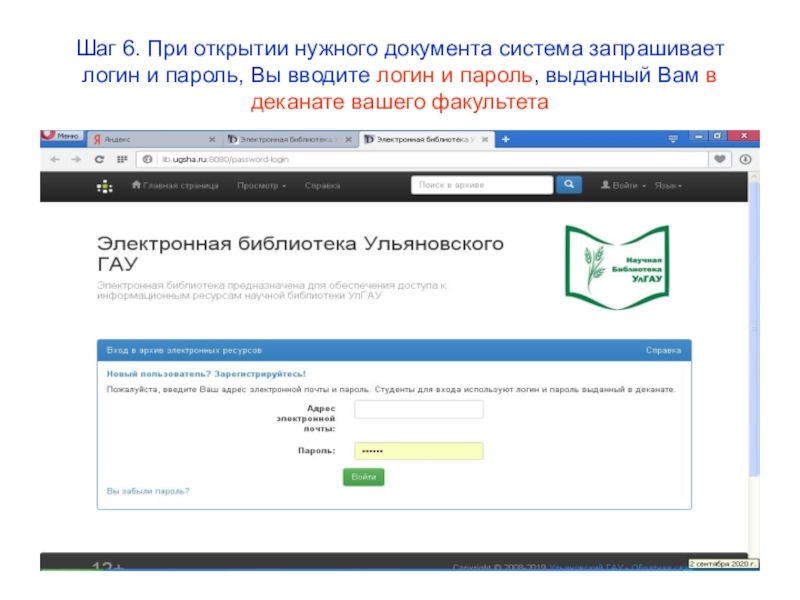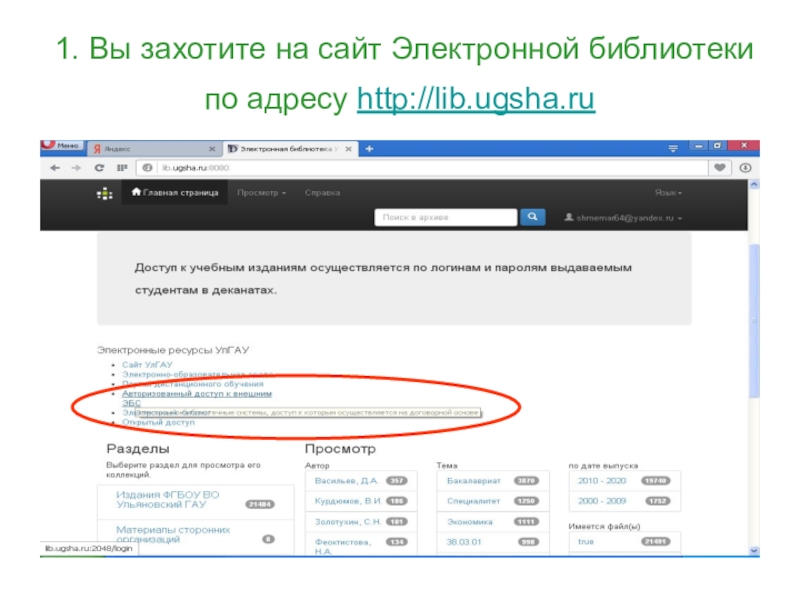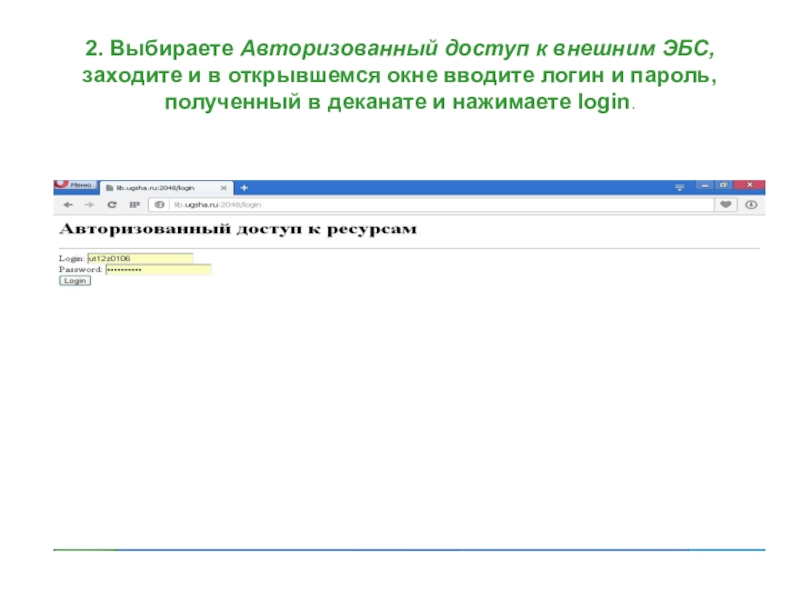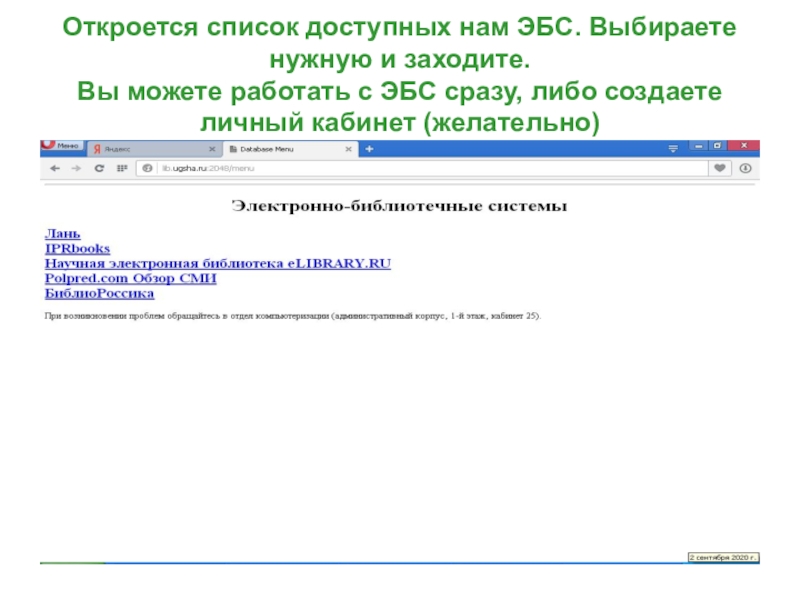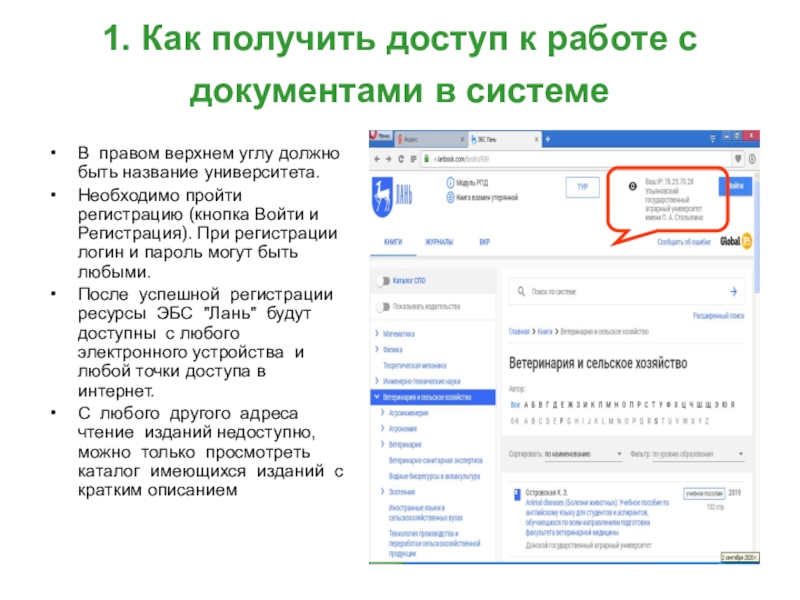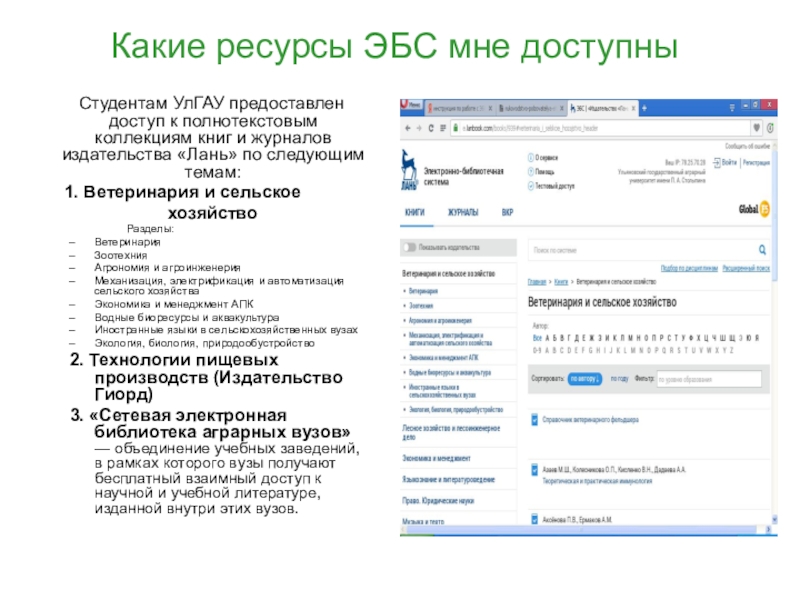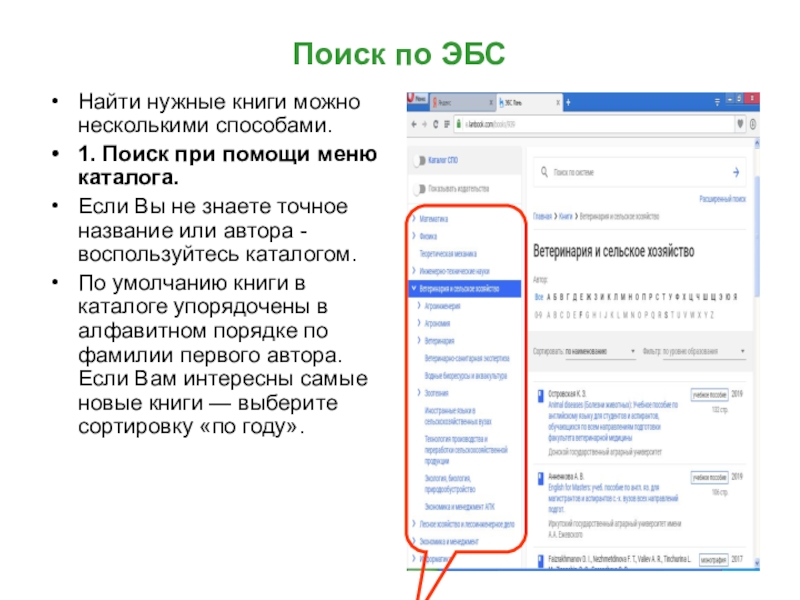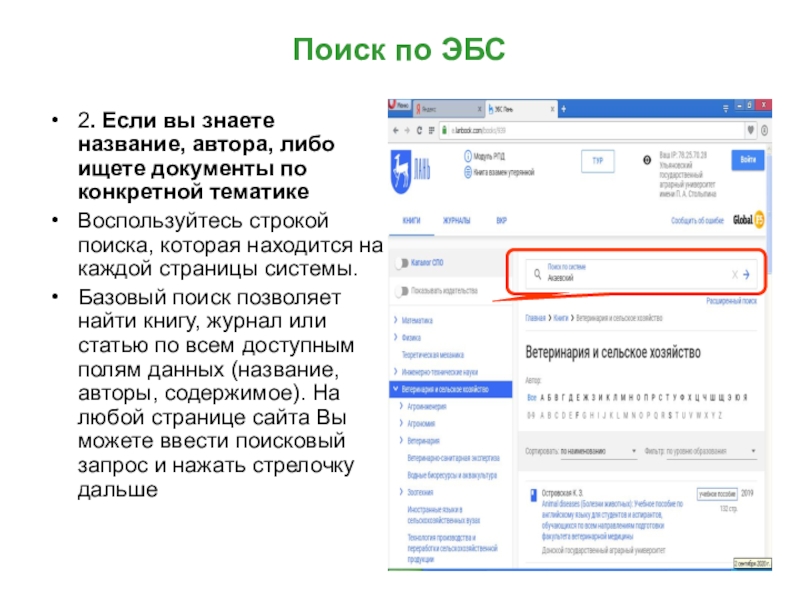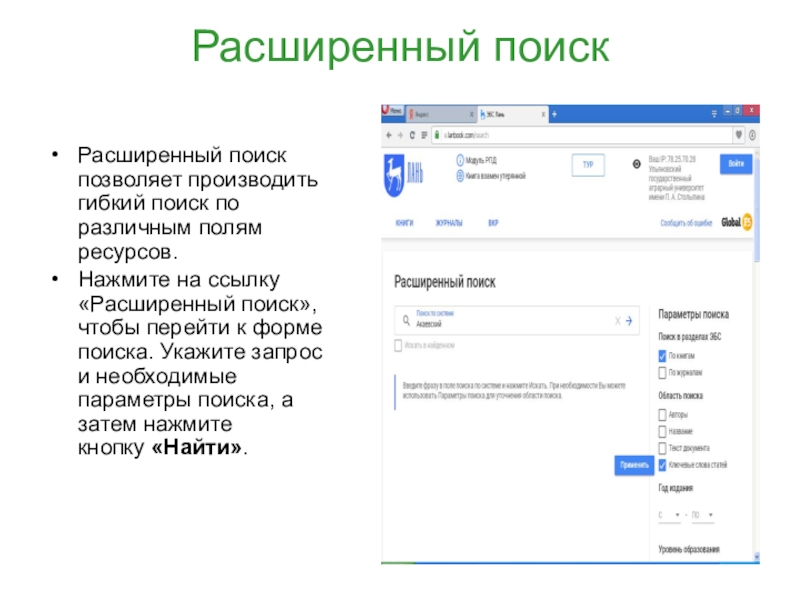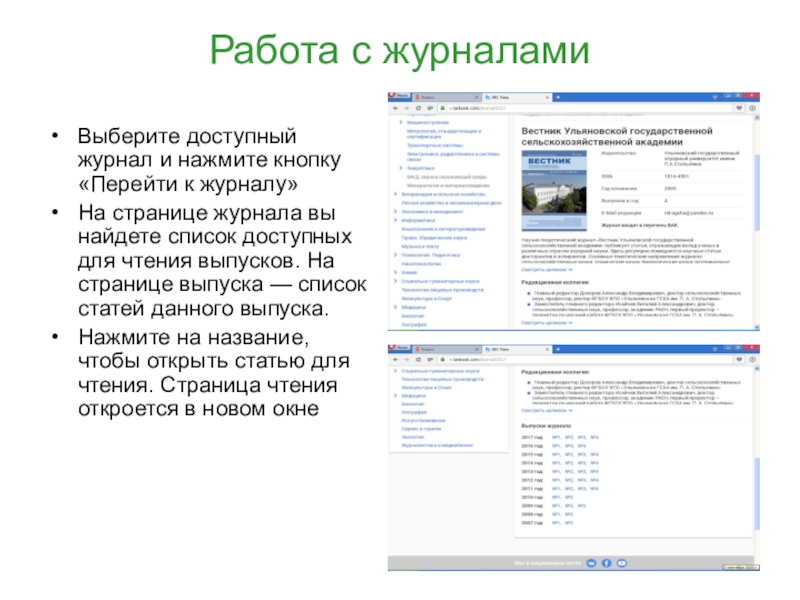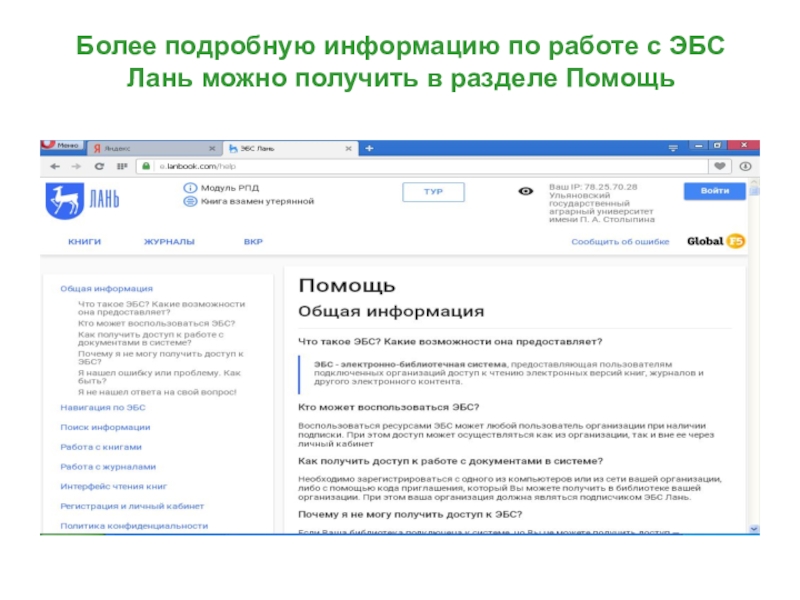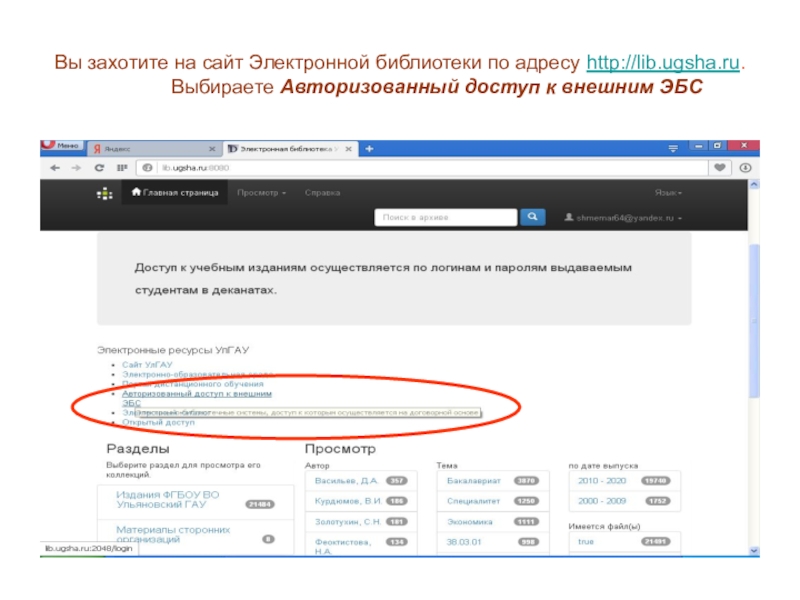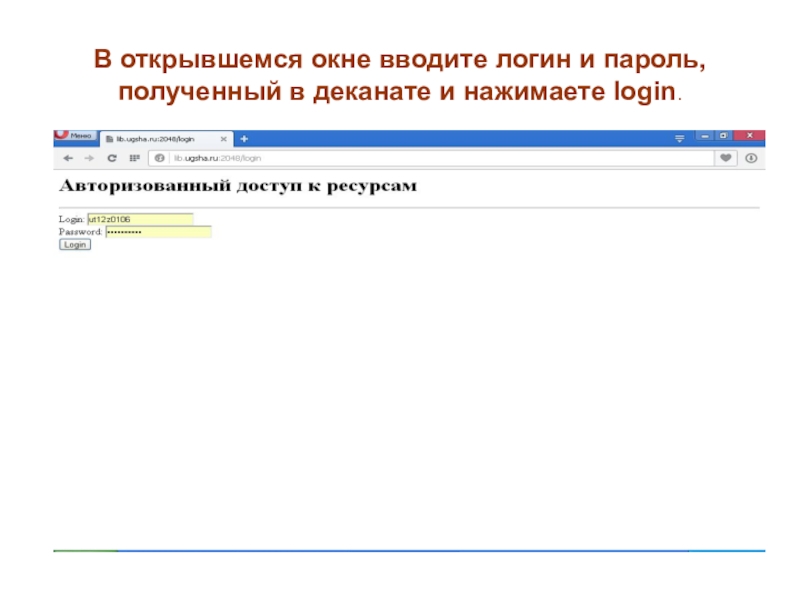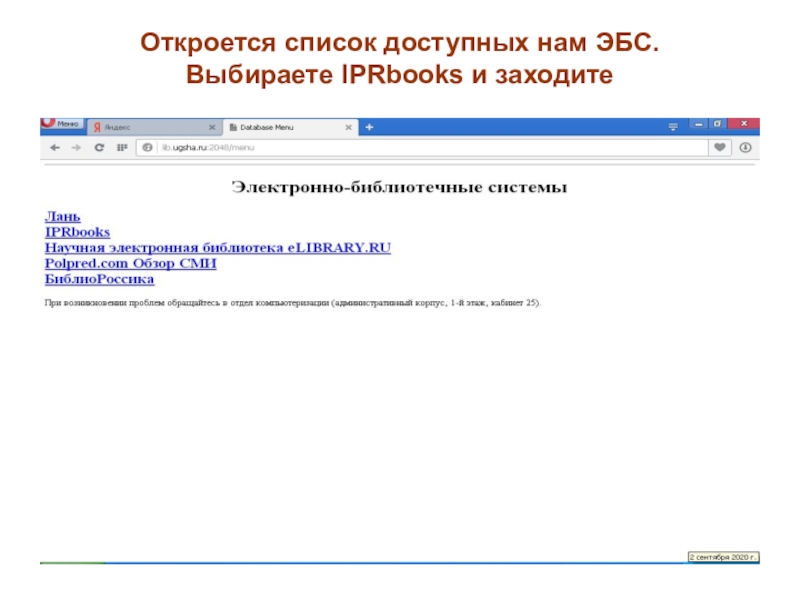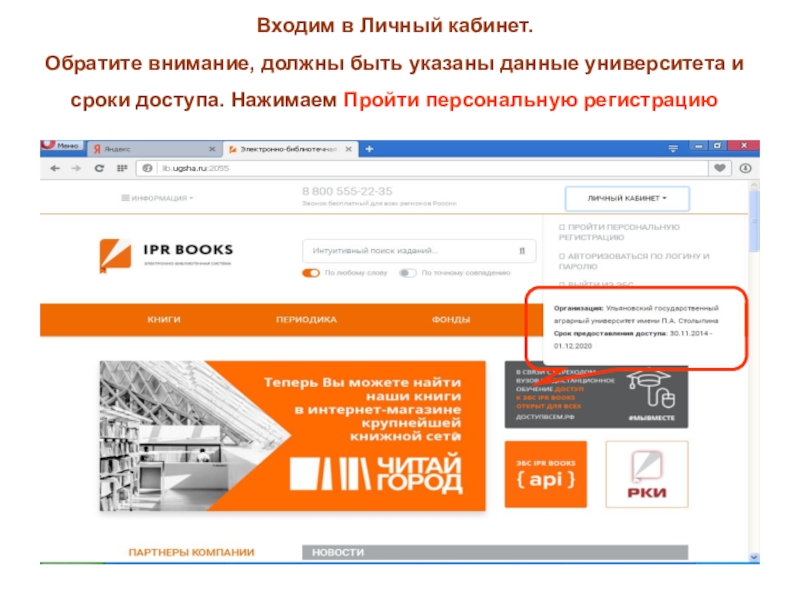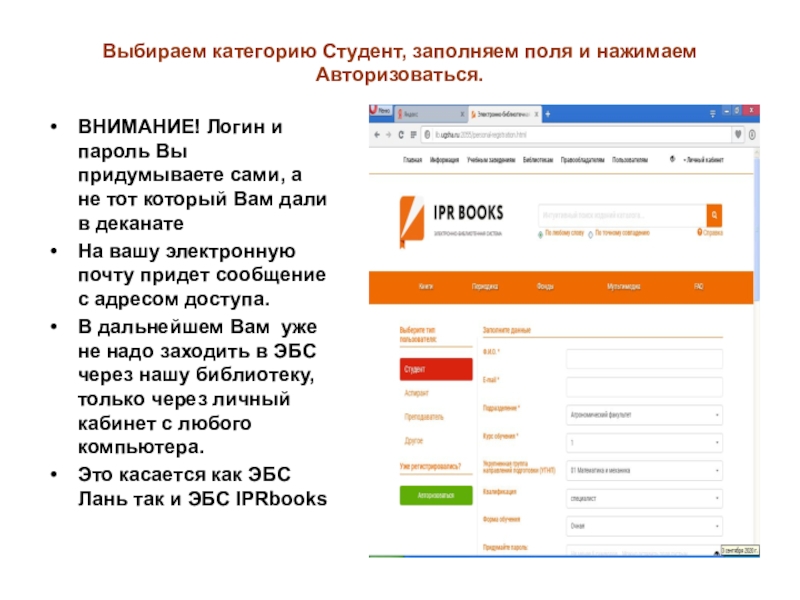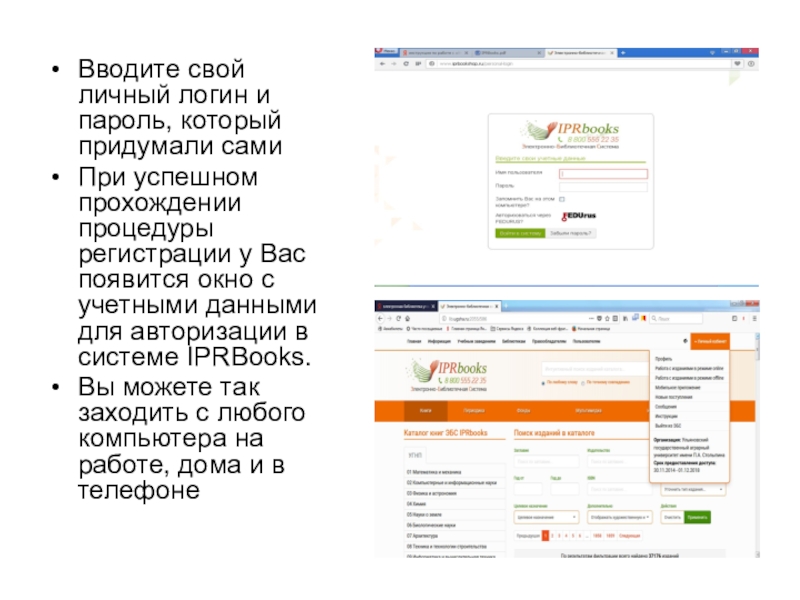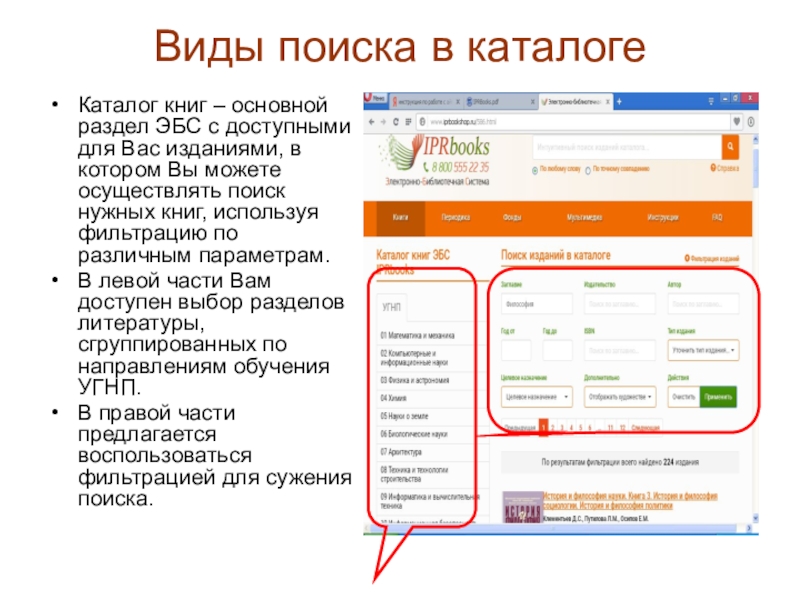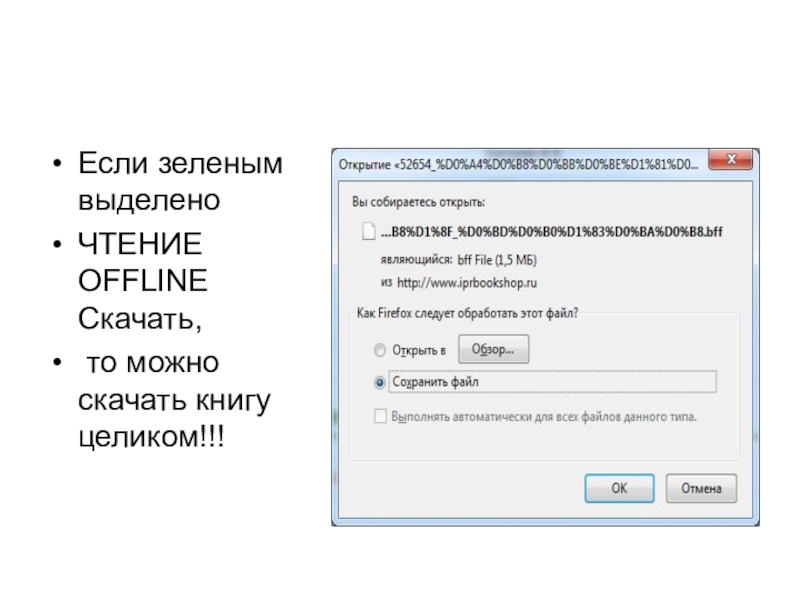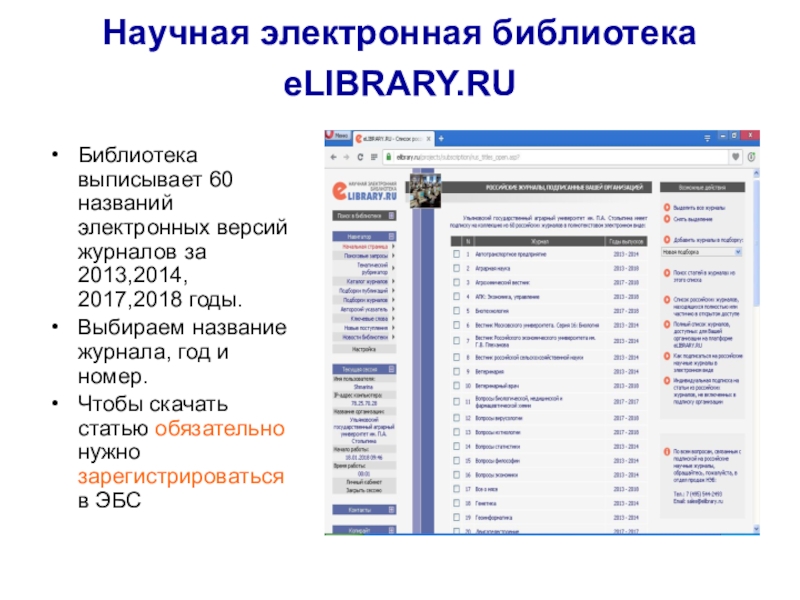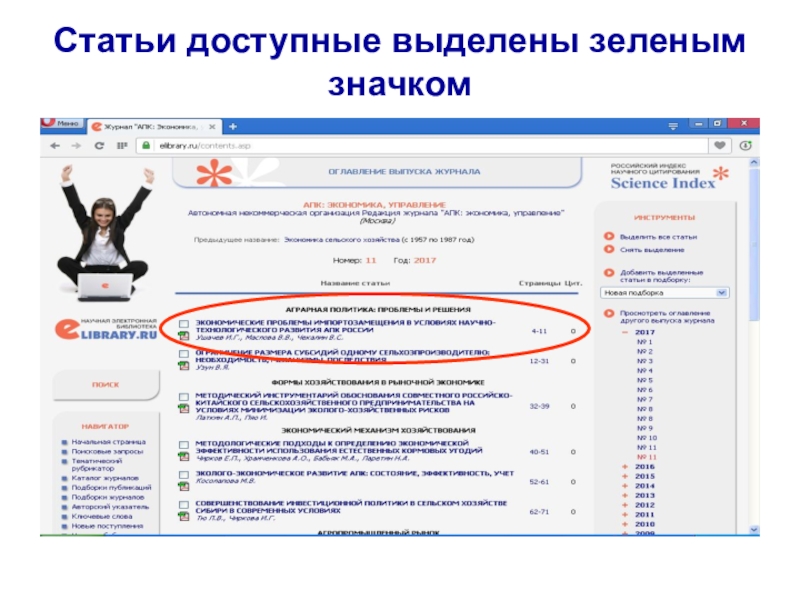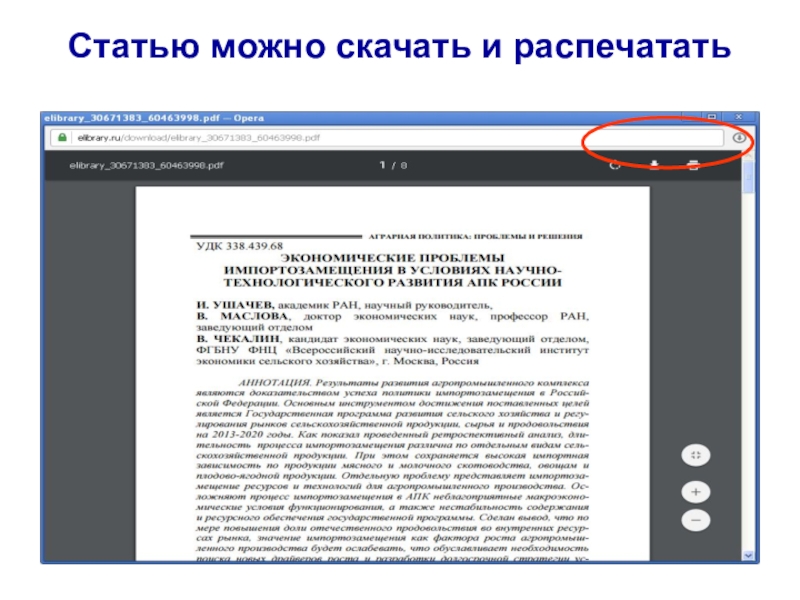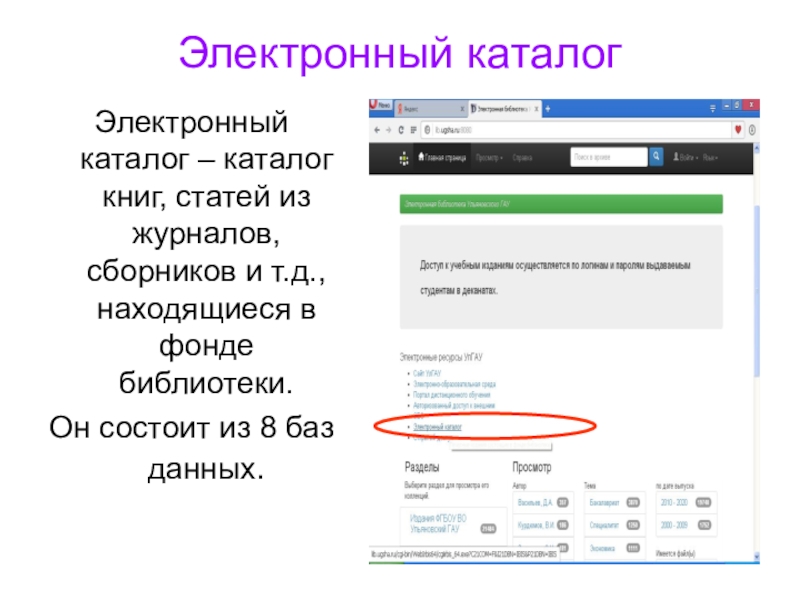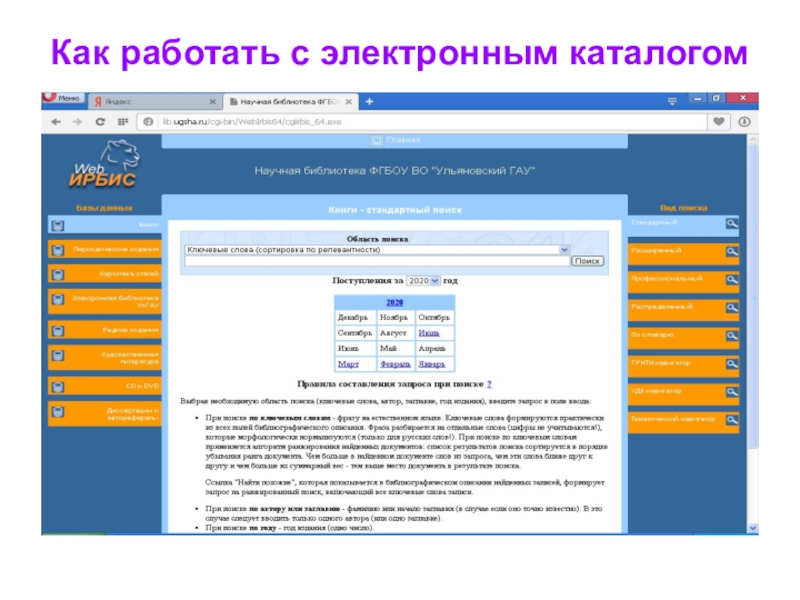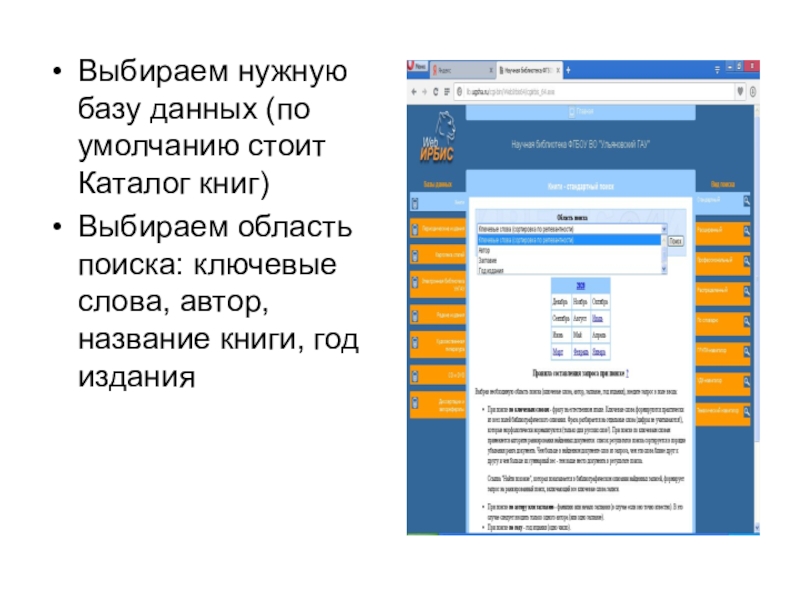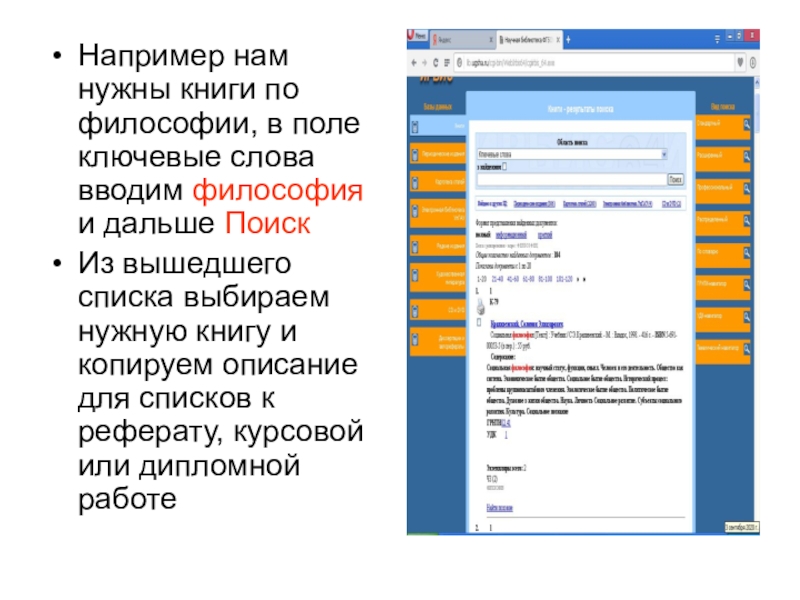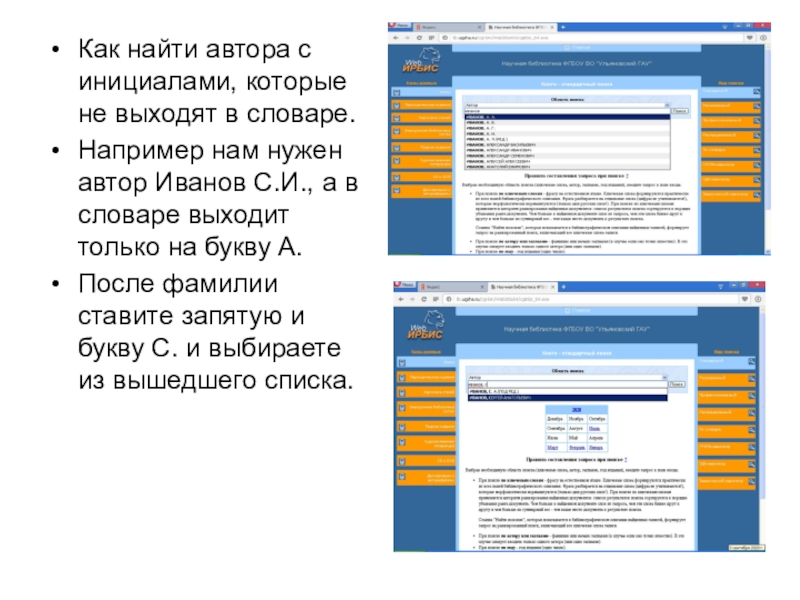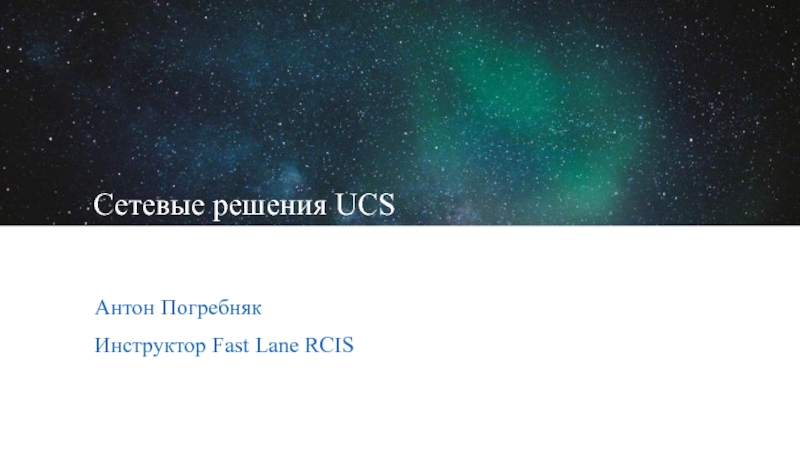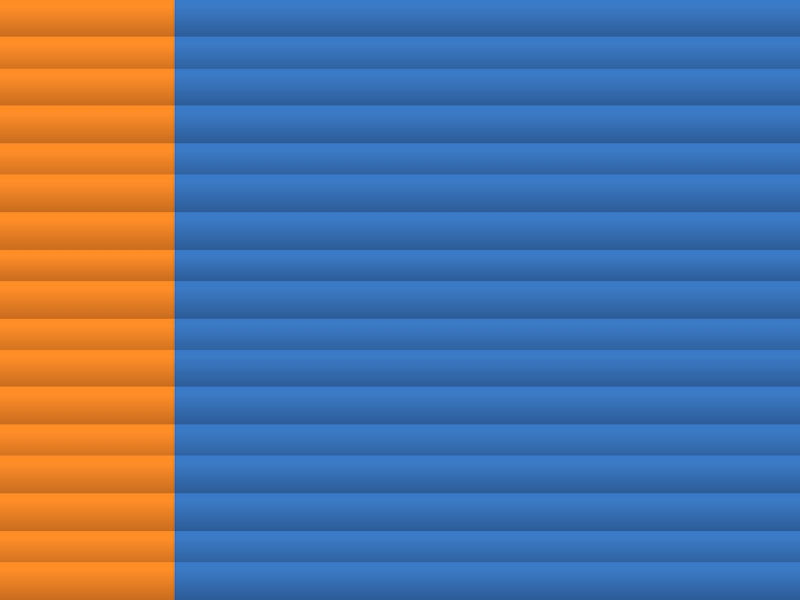Разделы презентаций
- Разное
- Английский язык
- Астрономия
- Алгебра
- Биология
- География
- Геометрия
- Детские презентации
- Информатика
- История
- Литература
- Математика
- Медицина
- Менеджмент
- Музыка
- МХК
- Немецкий язык
- ОБЖ
- Обществознание
- Окружающий мир
- Педагогика
- Русский язык
- Технология
- Физика
- Философия
- Химия
- Шаблоны, картинки для презентаций
- Экология
- Экономика
- Юриспруденция
Информационные ресурсы университета лекция по Основам
Содержание
- 1. Информационные ресурсы университета лекция по Основам
- 2. Режим работы библиотеки: абонементы работают с
- 3. Доступ к учебным изданиям осуществляется по логинам и паролям выдаваемым студентам в деканатах.
- 4. Электронная образовательная информационная система вуза (ЭОИС)
- 5. Как работать с ЭОС (краткая инструкция)
- 6. 1. Заходит в ЭОС по адресу http://learning.ugsha.ru и выбираем Категорию курсов
- 7. 2. Выбираем направление подготовки или специальность по которой Вы учитесь
- 8. 3. Выбираем профиль обучения, если есть
- 9. 4. Выбираем нужную дисциплину
- 10. 5. Если нужно учебное пособие, то нажимаем УММ, если рабочую программу дисциплины - РП
- 11. 6. При открытии нужного документа система запрашивает
- 12. 7. Чтобы открыть документ нажимаем Записаться на курс
- 13. 8. Выбираем нужно пособие и нажимаем
- 14. 9. Открывшийся документ Вы можете скачать и распечатать
- 15. Что такое ЭБС? Какие возможности она
- 16. Как работать с электронной библиотекой УЛГАУ (краткая инструкция)
- 17. Электронная библиотека УлГАУ предназначена для обеспечения доступа
- 18. Шаг 1. Вы захотите на сайт Электронной
- 19. Шаг 2. Выбираем раздел
- 20. Открытые и закрытые коллекции Открытые (не требуют
- 21. Шаг 3. Выбираем коллекцию
- 22. Шаг 4. Поиск нужного документа
- 23. Например, Вы ищите по году издания: вводите
- 24. Шаг 5. После выбора нужной книги откроется
- 25. Шаг 6. При открытии нужного документа система
- 26. Шаг 7. Открывшуюся электронную копию документа можно скачать и распечатать
- 27. В таком же порядке работаем со всеми коллекциями Электронной библиотеки УлГАУ
- 28. Работа с внешними электронными библиотечными системами (краткая
- 29. 1. Вы захотите на сайт Электронной библиотеки по адресу http://lib.ugsha.ru
- 30. 2. Выбираете Авторизованный доступ к внешним ЭБС,
- 31. Откроется список доступных нам ЭБС. Выбираете нужную
- 32. Знакомимся с ЭБС Лань
- 33. 1. Как получить доступ к работе с
- 34. Какие ресурсы ЭБС мне доступны
- 35. Какие еще ресурсы ЭБС мне доступныДополнительно имеется
- 36. Поиск по ЭБС Найти нужные книги можно
- 37. Поиск по ЭБС2. Если вы знаете название,
- 38. Расширенный поискРасширенный поиск позволяет производить гибкий поиск
- 39. Работа с книгойЭБС Лань позволяет:Читать доступные книгиСкачивать
- 40. Скачивание документаСохранить или распечатать фрагмент книги можно
- 41. Особые условияОбратите внимание! За одну сессию Вы
- 42. Работа с журналами Выберите доступный журнал и
- 43. Более подробную информацию по работе с ЭБС Лань можно получить в разделе Помощь
- 44. Знакомимся с ЭБС IPRbooksРаботать с книгами можно
- 45. Вы захотите на сайт Электронной библиотеки по
- 46. В открывшемся окне вводите логин и пароль, полученный в деканате и нажимаете login.
- 47. Откроется список доступных нам ЭБС. Выбираете IPRbooks и заходите
- 48. Входим в Личный кабинет. Обратите внимание, должны
- 49. Выбираем категорию Студент, заполняем поля и нажимаем
- 50. Как получить доступ к ЭБС через личный
- 51. Вводите свой личный логин и пароль, который
- 52. Виды поиска в каталогеКаталог книг – основной
- 53. Как работать с книгойПерейдите на страницу найденного
- 54. После того как нажали Скачать откроется текст книги.Можно распечатать 60 страниц.
- 55. Если зеленым выделено ЧТЕНИЕ OFFLINE Скачать, то можно скачать книгу целиком!!!
- 56. Как работать с периодикойАналогично каталогу книг устроен
- 57. Научная электронная библиотека eLIBRARY.RU Библиотека выписывает 60
- 58. Статьи доступные выделены зеленым значком
- 59. Статью можно скачать и распечатать
- 60. Электронный каталогЭлектронный каталог – каталог книг, статей
- 61. Как работать с электронным каталогом
- 62. Выбираем нужную базу данных (по умолчанию стоит
- 63. Например нам нужны книги по философии, в
- 64. Как найти автора с инициалами, которые не
- 65. Особое внимание обратите на базу данных Электронная
- 66. Ресурс Открытый доступЗдесь собраны информационные ресурсы открытого
- 67. Научная библиотека УлГАУ им. П.А.Столыпина
- 68. Скачать презентанцию
Режим работы библиотеки: абонементы работают с 8 до 17 часов читальный зал с 8 до 18 часов в субботу с 8 до 15 часов
Слайды и текст этой презентации
Слайд 3Доступ к учебным изданиям осуществляется по логинам и паролям выдаваемым
студентам в деканатах.
Слайд 4Электронная образовательная информационная система вуза (ЭОИС) состоит из следующих ресурсов: -
ЭОС - Электронная образовательная среда (на данном ресурсе размещено методическое сопровождение
дисциплин по реализуемым ООП) http://learning.ugsha.ru - Электронное обучение УлГАУ http://moodle.ugsha.ru - Электронная библиотека УлГАУ http://lib.ugsha.ru - Внешние электронные библиотечные системы (ЭБС)Слайд 116. При открытии нужного документа система запрашивает логин и пароль,
Вы вводите логин и пароль, выданный Вам в деканате вашего
факультетаСлайд 15
Что такое ЭБС? Какие возможности она предоставляет?
ЭБС - электронно-библиотечная система,
предоставляющая студентам, аспирантам и преподавателям подключенных библиотек доступ к чтению
электронных версий книг, журналов и прочего электронного контента.Воспользоваться ЭБС может студент, аспирант, преподаватель или любой другой сотрудник при наличии у организации подключения к ЭБС. При этом доступ может осуществляться как из организации, так и из любого другого места через личный кабинет.
Слайд 17Электронная библиотека УлГАУ предназначена для обеспечения доступа к информационным ресурсам
научной библиотеки УлГАУ. Здесь выставлены электронные копии учебных пособий, методических
материалов, статей конференций и других документов, изданных в УлГАУСлайд 18Шаг 1. Вы захотите на сайт Электронной библиотеки по адресу
http://lib.ugsha.ru. Чтобы узнать как работать в данном ресурсе открываем СПРАВКУ,
изучаемСлайд 20Открытые и закрытые коллекции
Открытые (не требуют пароля)
Монографии
Сборники, семинары, конференции
Биобиблиографические указатели
Вести
УлГАУ
Вестник академии
Закрытые (требуют логин и пароль)
Учебно-методические издания
Выпускные квалификационные работы
Слайд 22Шаг 4. Поиск нужного документа
Поиск может идти
по нескольким параметрам:
Дата выпуска (год)
Авторы
Заголовки (заглавие книги)
Тема (ключевые слова)
Источник (заглавие
конференции, для статей)Слайд 23Например, Вы ищите по году издания: вводите год в поле,
нажимаете Перейти и из вышедшего списка выбираете нужную книгу
Слайд 24Шаг 5. После выбора нужной книги откроется страница, где будет
указано описание книги и сама электронная копия документа, нажимаем Просмотреть/открыть
Слайд 25Шаг 6. При открытии нужного документа система запрашивает логин и
пароль, Вы вводите логин и пароль, выданный Вам в деканате
вашего факультетаСлайд 28Работа с внешними электронными библиотечными системами (краткая инструкция) Как создать личный кабинет
в
ЭБС Лань и АйПиЭрбукс
Слайд 302. Выбираете Авторизованный доступ к внешним ЭБС, заходите и в
открывшемся окне вводите логин и пароль, полученный в деканате и
нажимаете login.Слайд 31Откроется список доступных нам ЭБС. Выбираете нужную и заходите. Вы можете
работать с ЭБС сразу, либо создаете личный кабинет (желательно)
Слайд 331. Как получить доступ к работе с документами в системе
В правом верхнем углу должно быть название университета.
Необходимо пройти
регистрацию (кнопка Войти и Регистрация). При регистрации логин и пароль могут быть любыми.После успешной регистрации ресурсы ЭБС "Лань" будут доступны с любого электронного устройства и любой точки доступа в интернет.
С любого другого адреса чтение изданий недоступно, можно только просмотреть каталог имеющихся изданий с кратким описанием
Слайд 34Какие ресурсы ЭБС мне доступны
Студентам УлГАУ
предоставлен доступ к полнотекстовым коллекциям книг и журналов издательства «Лань»
по следующим темам:1. Ветеринария и сельское
хозяйство
Разделы:
Ветеринария
Зоотехния
Агрономия и агроинженерия
Механизация, электрификация и автоматизация сельского хозяйства
Экономика и менеджмент АПК
Водные биоресурсы и аквакультура
Иностранные языки в сельскохозяйственных вузах
Экология, биология, природообустройство
2. Технологии пищевых производств (Издательство Гиорд)
3. «Сетевая электронная библиотека аграрных вузов» — объединение учебных заведений, в рамках которого вузы получают бесплатный взаимный доступ к научной и учебной литературе, изданной внутри этих вузов.
Слайд 35Какие еще ресурсы ЭБС мне доступны
Дополнительно имеется доступ к разделам:
Охотоведение
Экономика и менеджмент
Языкознание и литературоведение
Право. Юридические науки
Музыка
и театрПсихология. Педагогика
Социально-гуманитарные науки
Искусствоведение
География
Художественная литература
Разделы, в которых есть
доступные для чтения ресурсы,
выделены в меню синим цветом.
Если в разделе нет доступных для
чтения ресурсов, раздел серый.
Слайд 36Поиск по ЭБС
Найти нужные книги можно несколькими способами.
1. Поиск
при помощи меню каталога.
Если Вы не знаете точное название или
автора - воспользуйтесь каталогом.По умолчанию книги в каталоге упорядочены в алфавитном порядке по фамилии первого автора. Если Вам интересны самые новые книги — выберите сортировку «по году».
Слайд 37Поиск по ЭБС
2. Если вы знаете название, автора, либо ищете
документы по конкретной тематике
Воспользуйтесь строкой поиска, которая находится на каждой
страницы системы.Базовый поиск позволяет найти книгу, журнал или статью по всем доступным полям данных (название, авторы, содержимое). На любой странице сайта Вы можете ввести поисковый запрос и нажать стрелочку дальше
Слайд 38Расширенный поиск
Расширенный поиск позволяет производить гибкий поиск по различным полям
ресурсов.
Нажмите на ссылку «Расширенный поиск», чтобы перейти к форме
поиска. Укажите запрос и необходимые параметры поиска, а затем нажмите кнопку «Найти».Слайд 39Работа с книгой
ЭБС Лань позволяет:
Читать доступные книги
Скачивать приложения к книгам
(CD, DVD, архивы)
Сохранять и распечатывать фрагменты книг
Копировать текст для работы
с конспектомКак начать чтение книги?
Для этого Вам надо открыть карточку книги и нажать кнопку «Читать».
Чтение книги откроется в новом окне.
Слайд 40Скачивание документа
Сохранить или распечатать фрагмент книги можно из карточки книги
или со страницы просмотра книги. Для этого нажмите «сохранить /
распечатать».В открывшейся форме будет указано, какое количество страниц Вы можете использовать. Введите начальную и конечную страницы и нажмите «Сгенерировать файл».
Для Вас будет сгенерирован файл в формате PDF, который можно сохранить для последующего использования и/или распечатать.
Слайд 41Особые условия
Обратите внимание! За одну сессию Вы не можете использовать
страницы сверх установленного для каждой книги предела: 10% (для разных
книг он может быть разным). Если Вам требуется сохранить большее количество страниц, Вам следует выйти из ЭБС и зайти снова, перезагрузив браузер.Обратите внимание! Возможность сохранения или печати фрагмента книги, а также допустимый процент печати устанавливаются каждым правообладателем индивидуально. Это значит, что для некоторых книг данная функция будет недоступна даже при наличии доступа к книге.
Слайд 42Работа с журналами
Выберите доступный журнал и нажмите кнопку «Перейти
к журналу»
На странице журнала вы найдете список доступных для
чтения выпусков. На странице выпуска — список статей данного выпуска.Нажмите на название, чтобы открыть статью для чтения. Страница чтения откроется в новом окне
Слайд 44Знакомимся с ЭБС IPRbooks
Работать с книгами можно как через сайт
электронной библиотеки УлГАУ так и после создания своего личного кабинета.
Как
создать личный кабинет смотри ниже.Слайд 45Вы захотите на сайт Электронной библиотеки по адресу http://lib.ugsha.ru. Выбираете
Авторизованный доступ к внешним ЭБС
Слайд 48Входим в Личный кабинет. Обратите внимание, должны быть указаны данные университета
и сроки доступа. Нажимаем Пройти персональную регистрацию
Слайд 49Выбираем категорию Студент, заполняем поля и нажимаем Авторизоваться.
ВНИМАНИЕ! Логин и
пароль Вы придумываете сами, а не тот который Вам дали
в деканатеНа вашу электронную почту придет сообщение с адресом доступа.
В дальнейшем Вам уже не надо заходить в ЭБС через нашу библиотеку, только через личный кабинет с любого компьютера.
Это касается как ЭБС Лань так и ЭБС IPRbooks
Слайд 50Как получить доступ к ЭБС через личный кабинет
В Яндексе или
в google введите название нужной ЭБС
Заходите на сайт и
в верхнем правом углу нажимаете Личный кабинет и Авторизоваться по логину и паролю. Обратите внимание обязательно должно быть название нашей организации, если ее нет, то Вы зашли неправильно Слайд 51Вводите свой личный логин и пароль, который придумали сами
При успешном
прохождении процедуры регистрации у Вас появится окно с учетными данными
для авторизации в системе IPRBooks.Вы можете так заходить с любого компьютера на работе, дома и в телефоне
Слайд 52Виды поиска в каталоге
Каталог книг – основной раздел ЭБС с
доступными для Вас изданиями, в котором Вы можете осуществлять поиск
нужных книг, используя фильтрацию по различным параметрам.В левой части Вам доступен выбор разделов литературы, сгруппированных по направлениям обучения УГНП.
В правой части предлагается воспользоваться фильтрацией для сужения поиска.
Слайд 53Как работать с книгой
Перейдите на страницу найденного издания - вы
увидите краткую информацию о нем: аннотация и краткое библиографическое описание,
которое можно скопировать и вставить в реферат, курсовую или дипломную работу.Обязательно должен быть зеленым значок ЧТЕНИЕ ONLINE, если он красный то доступ к книге невозможен.
Слайд 56Как работать с периодикой
Аналогично каталогу книг устроен и раздел «Периодика».
Печатаем название журнала, нажимаем Применить и переходим к нужному году
и номеру. Слайд 57Научная электронная библиотека eLIBRARY.RU
Библиотека выписывает 60 названий электронных версий
журналов за 2013,2014, 2017,2018 годы.
Выбираем название журнала, год и номер.
Чтобы
скачать статью обязательно нужно зарегистрироваться в ЭБССлайд 60Электронный каталог
Электронный каталог – каталог книг, статей из журналов, сборников
и т.д., находящиеся в фонде библиотеки.
Он состоит из 8 баз
данных.Слайд 62Выбираем нужную базу данных (по умолчанию стоит Каталог книг)
Выбираем область
поиска: ключевые слова, автор, название книги, год издания
Слайд 63Например нам нужны книги по философии, в поле ключевые слова
вводим философия и дальше Поиск
Из вышедшего списка выбираем нужную книгу
и копируем описание для списков к реферату, курсовой или дипломной работеСлайд 64Как найти автора с инициалами, которые не выходят в словаре.
Например
нам нужен автор Иванов С.И., а в словаре выходит только
на букву А.После фамилии ставите запятую и букву С. и выбираете из вышедшего списка.
Слайд 65Особое внимание обратите на базу данных Электронная библиотека УлГАУ. Здесь
собраны электронные копии документов, изданных в университете и размещенные в
разделе Издания ФГБОУ ВО Ульяновский ГАУ.То есть искать издания можно непосредственно на сайте либо здесь (указана ссылка на конкретное издание).